Plans d’hébergement WordPress
Cet article contient toutes les informations dont vous avez besoin sur les plans d’hébergement WordPress de Kinsta, y compris comment Kinsta compte les installations WordPress, comment ajouter un nouveau plan, gérer plusieurs plans, changer de plan, et demander un plan personnalisé ou un plan d’agence.
Si vous envisagez de quitter Kinsta ou si vous avez besoin de supprimer un plan WordPress, reportez-vous à Annuler le plan WordPress.
Comment Kinsta compte les installations de WordPress
Kinsta offre une variété de plans d’hébergement WordPress pour répondre aux différents besoins de nos clients. Chaque plan, de Simple 35k visites, Simple 20Go de bande passante à WP 60 et plus, a sa propre combinaison unique de mesures comme les visites mensuelles ou la bande passante du serveur, ainsi que le stockage SSD et la bande passante CDN.
Pour beaucoup de nos clients, comme les agences de conception et de développement de sites web, la mesure la plus importante est le nombre d’installations de WordPress.
Qu’est-ce qu’une installation WordPress ?
Lorsque vous choisissez votre plan Kinsta, vous pouvez opter pour un plan mono-site ou multisite. Les plans multi-sites prennent en charge un certain nombre d’installations WordPress. Par exemple, notre plan WP 2 prend en charge deux installations WordPress, tandis que notre plan WP 80 comprend 80 installations WordPress.
Sur notre plateforme d’hébergement, une installation WordPress ou « site » consiste en deux environnements – live et staging – qui supportent tous deux une seule installation du cœur de WordPress dans leurs bases de données MySQL respectives. Vous pouvez également acheter l’extension d’environnement de staging premium de Kinsta pour 20 $ par mois par environnement (au prorata). Vous pouvez acheter jusqu’à 5 modules de staging premium.
Nous ne permettons pas la création de bases de données supplémentaires dans PHPMyAdmin, en ligne de commande ou par toute autre méthode. En d’autres termes, la seule façon de créer une base de données supplémentaire chez Kinsta est d’ajouter un nouveau site ou une nouvelle installation WordPress.
Installations WordPress et domaines
WordPress est capable de fonctionner dans deux modes différents – mono-site et multi-site.
Le mode mono-site de WordPress
Dans le mode mono-site par défaut, vous pouvez faire correspondre domain.com et www.domain.com à un seul site WordPress. Si vous souhaitez que votre site soit accessible via d’autres domaines comme old-domain.com et www.old-domain.com, vous pouvez utiliser des règles de redirection sur votre serveur web pour y parvenir. Par exemple, si vous souhaitez que votre site Kinsta soit accessible via domain.com, www.domain.com, old-domain.com et www.old-domain.com, vous pouvez ajouter les quatre domaines à votre site Kinsta et configurer une redirection 301 automatique vers votre domaine principal à l’aide de notre outil Force HTTPS.
Nous ne comptons pas chaque domaine comme une installation WordPress individuelle car chaque domaine se résout vers la même installation WordPress. Tous les domaines vérifiés sur Kinsta sont automatiquement protégés par notre intégration Cloudflare, qui inclut des certificats SSL gratuits avec support wildcard. Kinsta active actuellement TLS 1.2 et TLS 1.3 sur tous les certificats SSL, tous deux sécurisés et supportés par les principaux navigateurs.
Mode multi-site de WordPress
WordPress comprend également un mode multisite, qui vous permet de créer des sous-sites supplémentaires qui résident dans la même base de données MySQL que votre site principal. Chez Kinsta, nous autorisons les configurations WordPress multi-site sur tous les plans, à l’exception des plans Single 35k visites et Single 20Go de bande passante. Avec WordPress multi-site, vous pouvez héberger des sous-domaines, des sous-domaines et des sous-répertoires dans une seule installation de WordPress.

Par exemple, les cinq domaines ci-dessous peuvent être hébergés dans une seule installation WordPress sur Kinsta lorsque vous utilisez le mode multisite.
- domain.com (domaine)
- www.domain.com (sous-domaine)
- domain.com/es/ (sous-répertoire)
- fr.domain.com (sous-domaine)
- Another-domain.com (domaine)
En mode multi-site, le site principal et tous les sous-sites utilisent les mêmes ressources, y compris les CPU C3D haute performance, la RAM et les threads PHP. Kinsta propose des plans capables de supporter des centaines d’installations WordPress, chaque installation bénéficiant de ressources dédiées.
Par exemple, notre plan WP 120 permet d’héberger 120 installations WordPress, chacune d’entre elles bénéficiant de 12 threads PHP. En revanche, si vous essayez d’héberger 120 sous-sites sur un plan WP 10, tous les sites se partageront 4 threads PHP.
Il convient de noter que les multi-sites WordPress sont limités en ce qui concerne la flexibilité des extensions et des thèmes, ce qui les rend moins adaptés aux scénarios nécessitant plusieurs sites WordPress uniques.
Premier mois gratuit
Si vous envisagez d’héberger votre site chez Kinsta, vous pouvez souscrire à notre plan Single 35k visites, Single 20Gode bande passante, ou WP 2 et profiter des 30 premiers jours gratuits, que vous choisissiez une facturation mensuelle ou annuelle. La facturation commence le deuxième mois, fixant votre date de facturation mensuelle ou annuelle.
Si vous souscrivez à des modules, ils seront également gratuits pendant les 30 premiers jours de votre plan d’hébergement WordPress ou tant que la période de gratuité est active. Ceci exclut le module de serveur dédié et les migrations accélérées et est sujet aux limitations suivantes :
- Module d’espace disque – 2 x 20Go d’espace disque supplémentaire
- Module de site WordPress – 2 sites supplémentaires
- Module d’environnement de staging premium – 2 environnements de staging premium
- Performance PHP – 1 x 512Mo ajouté au pool de mémoire total.
Pour supprimer ces restrictions, vous devez mettre fin à la période de gratuité et commencer le cycle de facturation de votre plan. Contactez notre équipe de facturation pour commencer les paiements avant la fin du premier mois gratuit.
Les dépassements sont toujours applicables pendant le premier mois gratuit. Si vous dépassez les limites de votre forfait, les frais de dépassement seront appliqués et facturés à la fin du mois lors du renouvèlement de votre forfait. Si vous résiliez votre plan au cours du premier mois gratuit, tous les dépassements accumulés seront facturés au moment de la résiliation. Si les notifications de dépassement sont activées, vous recevrez un e-mail de notification lorsque vous atteindrez 80 % et 100 % de l’utilisation de votre forfait. Pour les dépassements de visites, vous recevrez également un e-mail lorsque vous dépasserez de 10 % le prix mensuel de votre forfait.
La facturation commence le deuxième mois et vous serez facturé pour l’abonnement et les éventuels suppléments à partir de cette date. Par exemple, si vous souscrivez à un forfait unique de 35 000 visites le 1er septembre et que vous ajoutez le module d’environnement de staging le 15 septembre, le module est gratuit jusqu’au 30 septembre, date à laquelle la période de gratuité prend fin. Si vous passez à un plan qui n’inclut pas le premier mois gratuit, le module devient payant à partir de la date à laquelle vous changez de plan. Si vous n’avez plus besoin du module, vous pouvez l’annuler avant le renouvèlement de votre plan ou avant de changer de plan, et vous ne serez pas facturé pour la période pendant laquelle le module était actif pendant la période de gratuité.
Vous pouvez changer de plan à tout moment. Si vous passez de l’offre Single 35k visites ou Single 20Go de bande passante à l’offre WP 2 dans les 30 premiers jours, votre période de gratuité se poursuivra pour le reste des 30 jours. Si vous passez à un plan qui n’inclut pas le premier mois gratuit, la période gratuite prendra fin et la facturation commencera à la date du changement. Cependant, vous pourrez toujours bénéficier de notre garantie satisfait ou remboursé de 30 jours, qui débutera à la date du changement d’abonnement. Si vous revenez à un plan qui inclut le premier mois gratuit, le mois gratuit ne sera pas rétabli, mais la garantie de remboursement restera valable pendant 30 jours à compter de la date à laquelle vous êtes passé à un plan sans mois gratuit. Par exemple, si vous vous inscrivez à un plan simple de 35.000 visites le 15 septembre et que vous passez ensuite à un plan simple de 315.000 visites le 1er octobre, le mois gratuit prend fin, mais la période de garantie de remboursement commence. Si vous passez ensuite à un plan WP 2 le 20 octobre, la garantie de remboursement s’applique encore jusqu’au 30 octobre.
Veuillez noter que l’offre de mois gratuit ne s’applique qu’au premier plan WordPress auquel vous souscrivez. Si vous annulez votre plan WordPress pendant la période de mois gratuit, il sera résilié immédiatement et vous ne pourrez pas démarrer un autre plan avec un mois gratuit.
Ajouter un nouveau plan
Dans MyKinsta, cliquez sur votre nom d’utilisateur > Réglages de l’entreprise > Mon plan.

Cliquez sur Démarrer le plan WordPress dans la section site WordPress. Vous avez alors les options suivantes :
- Premier mois gratuit : Si vous êtes nouveau sur Kinsta, vous pouvez souscrire à notre plan Single 35k visites, Single 20 Go de bande passante, ou WP 2 et obtenir les 30 premiers jours gratuits, sur une facturation mensuelle ou annuelle. La facturation commence le deuxième mois et fixe votre date de facturation mensuelle ou annuelle récurrente. Cette option n’est disponible que pour les nouveaux clients qui n’ont pas encore souscrit à un plan WordPress et ne s’applique qu’au premier plan WordPress que vous achetez.
- Tous les plans : Cette option affiche tous les plans standards disponibles pour votre entreprise.
- Plans standard : Si vous n’avez pas droit au premier mois gratuit, cette option affiche tous les plans standards disponibles pour votre entreprise.
- Plans personnalisés et plans d’agence : Si un plan d’hébergement standard ne correspond pas à vos besoins d’hébergement WordPress, contactez-nous pour convenir d’un plan d’hébergement personnalisé. Si vous êtes une agence, le programme d’agence partenaire de Kinsta vous permet de revendre de l’hébergement tout en construisant, gérant et lançant les sites de vos clients.
Vous pouvez alors choisir les options suivantes pour comparer les prix de votre plan :
- Annuel ou Mensuel : Choisissez votre cycle de facturation entre des paiements mensuels ou annuels. La facturation annuelle vous permet de bénéficier de deux mois gratuits par rapport au paiement mensuel.
- Tarification à la visite : Si vous choisissez un plan où la tarification est basée sur les visites, elle sera déterminée par le nombre total de visites mensuelles sur vos sites. Une visite est comptabilisée comme le nombre d’adresses IP uniques enregistrées au cours de chaque période de 24 heures dans les journaux du serveur. Ces visites sont partagées par votre plan d’hébergement WordPress. Le rapport d’utilisation du plan de MyKinsta dans le cadre de l’analyse de l’entreprise montre le nombre total de visites sur vos environnements en direct pour le mois en cours. Pour plus d’informations sur la façon dont Kinsta comptabilise les visites, reportez-vous à la section Comptage des visites.
- Tarification de la bande passante : Si vous choisissez un plan dont la tarification est basée sur la bande passante, elle sera déterminée par la bande passante mensuelle totale du serveur utilisée par vos sites. La bande passante du serveur est mesurée en octets et fait référence à la quantité de données (images, fichiers JS/CSS, HTML, etc.) que votre serveur d’origine envoie en réponse à n’importe quel type de requête, telle que celle d’un navigateur web ou d’une application. Seules les données fournies directement par le serveur d’origine sont comptabilisées ; tout ce qui est servi par un CDN ou un cache edge est exclu. La bande passante du serveur est partagée par votre plan d’hébergement WordPress. Le rapport d’utilisation de la bande passante du serveur de MyKinsta dans les analyses de l’entreprise montre le total des données utilisées par vos sites. Pour plus d’informations sur la bande passante du serveur, reportez-vous à Calculer la bande passante du serveur.
- Nombre de sites : Choisissez le nombre de sites dont vous avez besoin.
Sélectionnez votre plan WordPress et cliquez sur Continuer.

Complétez l’étape Résumé, en ajoutant un nouveau moyen de paiement si nécessaire.
Lorsqu’un nouveau moyen de paiement est ajouté, nous plaçons une retenue temporaire de 1$ sur votre carte pour vérifier qu’elle est valide. Cette retenue devrait être levée dans les 24 heures, mais dans de rares cas, elle peut durer plus longtemps.
Modules
Kinsta offre une variété de modules pour augmenter les ressources de vos sites sans mettre à niveau ou encourir des frais supplémentaires, y compris :
Module d’espace disque
Tous les plans d’hébergement chez Kinsta incluent une quantité définie d’espace disque SSD, vous pouvez vérifier votre utilisation totale d’espace disque sur le tableau d’utilisation des ressources sur le tableau de bord dans MyKinsta. Si vous dépassez l’espace disque alloué à votre plan, nous facturons des frais de dépassement. Avec notre module d’espace disque, vous pouvez augmenter l’espace de stockage de votre plan d’hébergement sans mettre à niveau votre plan ou encourir des frais de dépassement.
Module de site WordPress
Le module de site WordPress vous permet d’augmenter le nombre de sites dans votre plan sans passer au plan supérieur. Chaque site supplémentaire comprend un environnement de staging et est facturé 30 $ par mois. Le module ne comprend pas d’espace disque supplémentaire. Les ressources telles que les visites, la bande passante du serveur, l’espace disque et l’utilisation du CDN sont partagées entre tous les sites du plan. Par exemple, avec un plan WP 2 visites, si vous achetez le module pour un site supplémentaire, les 70.000 visites, 20 Go d’espace disque et 250 Go d’utilisation du CDN seront répartis entre les trois sites.
Lorsque vous passez à un plan supérieur ou que vous changez de plan, tous les modules de site que vous possédez sont conservés, même si le nouveau plan comprend plus de sites par défaut. Par exemple, si vous êtes sur l’offre Single 35k visits avec un module de site et que vous passez à l’offre WP 2, qui inclut deux sites, le module de site s’appliquera toujours, ce qui vous donne un total de trois sites. Si vous n’avez plus besoin du module de site, vous devez le désactiver.
Module d’environnements de staging premium
Si vous souhaitez ajouter des environnements de staging supplémentaires, si vous avez besoin d’un environnement de staging plus proche de votre environnement réel, ou si vous avez besoin de tester ou de développer des sites à forte intensité de ressources, vous pouvez acheter un environnement de staging premium.
Vous pouvez ajouter jusqu’à cinq environnements de staging premium à chaque site WordPress. Alors qu’un environnement de staging standard fonctionnera toujours pour la plupart des tests, l’utilisation d’un environnement de staging premium est idéale pour les tests ou le développement de sites à forte intensité de ressources.
Module de performance PHP
Le module de performance PHP vous permet d’augmenter votre pool de mémoire PHP total, le nombre de threads PHP et la limite de mémoire PHP sans mettre à niveau votre plan.
Mises à jour automatiques de Kinsta
Les mises à jour automatiques de Kinsta fournissent des mises à jour quotidiennes automatiques pour les extensions et les thèmes, ce qui vous permet de rester protégé contre les vulnérabilités sans effort supplémentaire. Si un problème est identifié suite à une mise à jour, Kinsta restaure automatiquement une sauvegarde effectuée avant chaque mise à jour, garantissant ainsi que votre site reste stable et sécurisé.
Proxy inversé
Les proxies inversés peuvent être complexes à installer, à configurer et à supporter ; si votre site principal et votre sous-site (site avec proxy) sont hébergés sur Kinsta, vous pouvez acheter le module de proxy inversé, et l’équipe de support de Kinsta configurera le proxy inversé pour vous.
Module de cache Redis
La mise en cache Redis stocke les valeurs générées par le cache d’objets natif de WordPress de manière persistante afin que les objets mis en cache puissent être réutilisés entre les chargements de pages. Le module de cache Redis de Kinsta installe une instance Redis dédiée de 2 Go dans le même conteneur que votre site WordPress. Cette architecture garantit que Redis, votre moteur PHP et la base de données fonctionnent tous sur la même machine physique. Cela peut réduire la charge sur la base de données de votre site, diminuer le temps de réponse, et augmenter la capacité du site à gérer un trafic supplémentaire.
Module de sauvegarde
Si votre site change fréquemment et que vous avez besoin de points de restauration supplémentaires, vous pouvez acheter le module de sauvegardes horaires qui vous permet de créer des sauvegardes toutes les 6 heures ou toutes les heures.
Si vous souhaitez sauvegarder votre site WordPress sur Google Cloud Storage ou Amazon S3, vous pouvez acheter le module de sauvegardes externes. Les sauvegardes externes peuvent être configurées pour une fréquence hebdomadaire ou mensuelle, et vous pouvez choisir de sauvegarder vos fichiers, votre base de données WordPress, ou les deux.
Plans multiples
Bien que vous ne puissiez pas avoir plusieurs plans d’hébergement WordPress sous une seule entreprise MyKinsta, il y a deux façons de gérer plusieurs plans :
Option 1 : Créer plusieurs entreprises
Vous pouvez créer plusieurs entreprises et ajouter un nouveau plan au sein de cette entreprise.

Option 2 : Créer des comptes séparés et accorder l’accès aux utilisateurs
Vous pouvez créer un compte complètement séparé en vous inscrivant sur la page des plans avec une adresse e-mail différente. Vous pouvez ensuite inviter votre premier utilisateur dans l’entreprise de votre second compte.
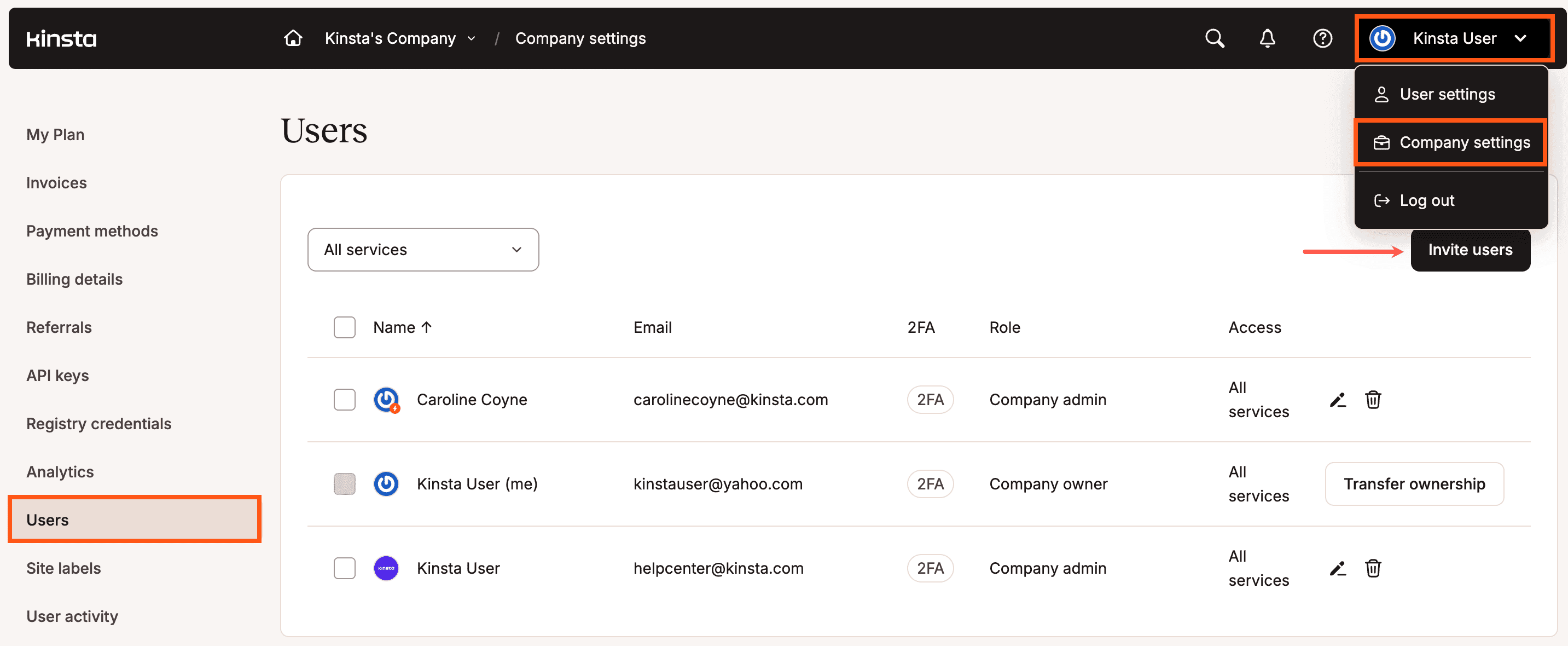
Changer de plan
Que vous souhaitiez passer à un plan supérieur ou inférieur, il est facile de changer de plan d’hébergement WordPress infogéré chez Kinsta. Généralement, cela peut être fait en quelques clics dans MyKinsta sans avoir à contacter notre équipe de facturation.
Il n’y a pas de temps d’arrêt, et tout est automatiquement calculé au prorata à la seconde près. Suivez les étapes ci-dessous.
Il existe une multitude de raisons pour lesquelles vous pourriez avoir besoin de mettre à niveau ou de réduire votre plan d’hébergement. Voici quelques exemples courants :
- Vous voulez profiter de la réduction annuelle de Kinsta (deux mois gratuits).
- Vous voulez passer de la tarification des visites à la tarification de la bande passante.
- Vous avez besoin de plus d’espace disque ou vous lancez des sites WordPress supplémentaires.
- Vous avez un site très exigeant et avez besoin de threads PHP supplémentaires comme recommandé par notre équipe de support.
- Votre site web est devenu populaire et vous avez besoin d’augmenter votre limite de visiteurs.
- Vous ne travaillez plus avec un client et n’avez plus besoin d’un plan aussi important.
- Vous fermez des sites et vous êtes en dessous des limites incluses dans votre plan actuel.
- Vous utilisez les anciens plans de Kinsta et souhaitez passer à nos nouveaux plans basés sur le nombre de visiteurs. (Note : une fois que vous passez de nos anciens plans à nos nouveaux plans, vous ne pouvez plus revenir en arrière).
Le système est calculé au prorata
Notre système est calculé au prorata, ce qui signifie que nous calculons le temps non utilisé sur l’ancien plan et le temps restant sur le nouveau plan au cours de la période de facturation mensuelle ou annuelle. Nous utilisons Stripe comme fournisseur de paiement, et le montant au prorata est calculé à la seconde près. Vous pouvez, en fait, passer à un plan supérieur ou inférieur plusieurs fois par mois, et tout est automatisé de notre côté.
Si vous bénéficiez actuellement d’un plan avec un premier mois gratuit et que vous passez à un plan sans mois gratuit, la période de gratuité prendra fin et vous serez facturé à partir de la date du changement. Toutefois, vous pourrez toujours bénéficier de la garantie de remboursement de 30 jours.
Les mises à niveau ne sont pas appliquées rétroactivement
Remarque importante concernant les dépassements : Lorsque vous passez à un plan supérieur, votre nouveau plan prend effet immédiatement à partir du moment où vous effectuez le changement. Si vous avez encouru des surcoûts avant la mise à niveau, ces surcoûts seront toujours appliqués à votre prochaine facture. En effet, lorsque vous passez à un plan supérieur, votre nouveau plan n’entre en vigueur qu’à partir du moment où vous effectuez le changement. Le nouveau plan mis à niveau n’est pas appliqué rétroactivement.
Par exemple, supposons que vous vous inscriviez au plan unique de 35.000 visites (35 $ par mois / en gros 1,17 $ par jour / permet 35.000 visites). Au cours des 30 jours suivants, vous obtenez 100.000 visites, ce qui se traduit par un dépassement de 65.000 visites. Le 30e jour, vous passez à l’offre unique de 125.000 visites. Nous vous créditerons 1,17 $ pour le reste du plan à 35.000 visites et nous vous facturerons 3 $ pour une journée du plan à 125.000 visites. Ainsi, avant de prendre en compte tout dépassement, le coût total aurait été de 36,93 $ (33,93 $ pour 29 jours dans le cadre du plan à 35.000 visites, 3 $ pour un jour dans le cadre du plan à 125.000 visites). Vous seriez alors toujours responsable du dépassement unique de 65k visites, ce qui revient à 32,50 $ (0,50 $ / 1000 visites).
Comment changer de plan d’hébergement
Dans MyKinsta, cliquez sur votre Nom d’utilisateur > Réglages de l’entreprise > Mon plan > Mettre à jour le plan.

Sélectionnez le plan vers lequel vous voulez changer, vous pouvez choisir parmi les options suivantes :
- Annuel ou Mensuel : Choisissez votre cycle de facturation entre des paiements mensuels ou annuels. La facturation annuelle vous permet de bénéficier de deux mois gratuits par rapport au paiement mensuel.
- Tarification des visites : Si vous choisissez un plan où la tarification est basée sur les visites, elle sera déterminée par le nombre total de visites mensuelles sur vos sites. Une visite est comptabilisée comme le nombre d’adresses IP uniques enregistrées au cours de chaque période de 24 heures dans les journaux du serveur. Ces visites sont partagées par votre plan d’hébergement WordPress. Le rapport d’utilisation du plan de MyKinsta dans le cadre de l’analyse de l’entreprise montre le nombre total de visites sur vos environnements en direct pour le mois en cours. Pour plus d’informations sur la façon dont Kinsta comptabilise les visites, reportez-vous à la section Comptage des visites.
- Tarification de la bande passante : Si vous choisissez un plan dont la tarification est basée sur la bande passante, elle sera déterminée par la bande passante mensuelle totale du serveur utilisée par vos sites. La bande passante du serveur est mesurée en octets et fait référence à la quantité de données (images, fichiers JS/CSS, HTML, etc.) que votre serveur d’origine envoie en réponse à n’importe quel type de requête, telle que celle d’un navigateur web ou d’une application. Seules les données fournies directement par le serveur d’origine sont comptabilisées ; tout ce qui est servi par un CDN ou un cache edge est exclu. La bande passante du serveur est partagée par votre plan d’hébergement WordPress. Le rapport d’utilisation de la bande passante du serveur de MyKinsta dans les analyses de l’entreprise montre les données totales que vos sites ont utilisées. Pour plus d’informations sur la bande passante du serveur, reportez-vous à Calculer la bande passante du serveur.
- Nombre de sites : Choisissez le nombre de sites dont vous avez besoin.

Si vous êtes abonné à un plan personnalisé, vous verrez un formulaire pour envoyer un changement de plan personnalisé. Indiquez simplement le plan souhaité dans votre message et notre équipe de facturation se fera un plaisir de vous aider à changer de plan. De plus, nous offrons une réduction de 15 % sur tous les plans pour les organisations caritatives, les organisations à but non lucratif et les projets open source. Si vous passez à l’un de ces plans, notre équipe de facturation s’occupera du changement et appliquera la réduction manuellement pour vous.
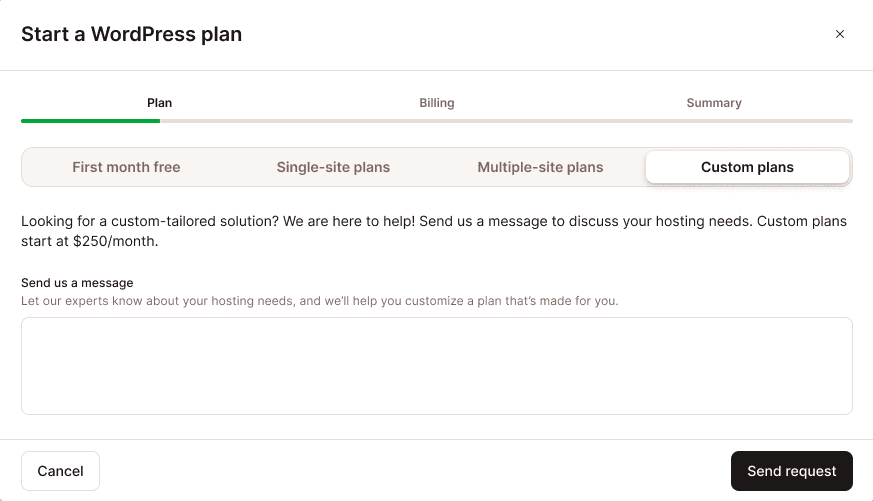
Une fois que vous avez sélectionné votre nouveau plan, cliquez sur Mettre à niveau. Vos nouvelles limites (nombre de sites, bande passante du serveur, visiteurs, espace disque, etc. Note : Il est possible que vous deviez actualiser votre écran.
Si vous avez des questions concernant le changement de plan, veuillez contacter notre équipe de gestion des comptes.
Plans mensuels
Exemple de prorata 1
Vous vous inscrivez pour un compte mensuel WP 5 et décidez ensuite de passer à un compte mensuel WP 10 10 jours après le début de la période en cours. Tant que la différence dans le montant final à payer est inférieure à 100 $, aucun paiement n’est effectué à ce moment-là ; le coût supplémentaire sera ajouté à votre prochaine facture. Si le montant total dû augmente de plus de 100 $, nous pouvons facturer ce montant automatiquement.
- Le plan WP 5 est de 115 USD/mois et le plan WP 10 est de 225 USD/mois.
- 10 jours ont été utilisés dans le cadre du plan WP 5 (pour cet exemple, dans un mois de 30 jours), et 20 jours dans le cadre du plan WP 10.
- Cela signifie que vous avez 20 jours du plan WP 5 qui seront crédités pour le temps restant dans votre période de facturation actuelle pour un montant de 76,67 $.
Calcul : 115 $ / 30 * 20 = 76,67 $
- Et 20 jours de votre nouveau plan WP 10 qui seront dus pour un montant de 150 $.
Calcul : 225 $ / 30 * 20 = 150 $
- Le montant total de cette mise à niveau pour les 20 jours restants de votre période de facturation actuelle serait de 73,33 $.
Calcul : 150 $ – 76,67 $ = 73,33 $
- Comme les plans sont toujours payés à l’avance, votre prochaine facture contiendra le solde dû pour votre mise à niveau ainsi que le prix total du plan WP 10 du mois prochain, qui est de 225 $, pour un total de 298,33 $.
Le montant total payé au début de votre nouvelle période est de 298,33 $.
Calcul :
- Temps non utilisé sur le WP 5 (20 jours) = 76,67 $
- Temps restant sur WP 10 (20 jours) = 150 $
- Prix pour 1 mois de WP 10 = 225 $
- Total : 298,33 $
Exemple de proratisation 2
Vous vous inscrivez pour un compte mensuel WP 2 et décidez ensuite de passer à un compte mensuel Single 35k visites 13 jours après le début de la période en cours. Votre (vos) prochaine(s) facture(s) sera (seront) réduite(s) du montant du crédit.
- Le plan WP 2 est de $70 USD/mois, et le plan Single 35k visits est de $35 USD/mois.
- 13 jours ont été utilisés dans le cadre du plan WP 2 (pour cet exemple, sur un mois de 30 jours), et 17 jours dans le cadre du plan Single 35k visits.
- Cela signifie que vous avez 17 jours non utilisés sous le plan WP 2 qui seront crédités pour le temps restant de votre période de facturation actuelle pour un montant de 39,67 $.
Calcul : $70 / 30 * 17 = $39,67
- Et 17 jours de votre nouveau plan unique de 35k visites qui seront dus pour un montant de 19,83 $.
Calcul : 35 $ / 30 * 17 = 19,83
- Le montant total du crédit de ce déclassement pour les 17 jours restants de votre période de facturation actuelle s’élèverait à 19,84 $.
Calcul : 19,83 $ – 39,67 $ = -19,84
- Comme les forfaits sont toujours payés à l’avance, votre prochaine facture appliquera le crédit de votre déclassement au renouvèlement de votre forfait Single 35k visites du mois prochain, qui est de 35 $, pour un total dû de 15,16 $.
Le montant total payé au début de votre nouvelle période est de 15,16 $.
Calcul :
- Temps non utilisé sur WP 2 (17 jours) = -39,67 $
- Temps restant sur Single 35k visits (17 jours) = 19,83 $
- Prix pour 1 mois de Single 35k visits = 35 $
- Total : 15,16 $
Plans annuels
Lorsque vous passez d’un plan mensuel à un plan annuel ou d’un plan annuel à un plan mensuel, votre plan existant est fermé et un nouveau plan avec une nouvelle date de facturation est lancé ; ceci inclut les éventuels modules.
Le système calcule automatiquement un crédit basé sur la durée restante de votre plan actuel et l’applique au montant dû pour le nouveau plan. Si le montant du crédit dépasse le montant dû, les crédits restants sont automatiquement utilisés pour compenser l’argent dû à Kinsta sur votre prochaine facture.
Les crédits n’ont aucune valeur intrinsèque ou monétaire, ne sont pas échangeables contre de l’argent et ne sont pas remboursables.
Plan d’hébergement WordPress personnalisé
Les plans et la structure de prix de Kinsta sont basés sur les besoins de nos clients, des plus petits aux plus grands, et peuvent s’adapter à la grande majorité des cas d’utilisation. Cependant, nous comprenons qu’un plan d’hébergement WordPress infogéré fixe n’est pas toujours le meilleur choix.
Comme nous sommes toujours à l’écoute des commentaires de nos clients, nous avons compris que nous devions être plus agiles avec nos plans. C’est pourquoi, pour l’hébergement WordPress infogéré, vous pouvez demander une offre de plan personnalisé à notre équipe de vente.
Comment fonctionnent les plans et les structures de prix de Kinsta ?
Pour déterminer si vous avez besoin d’un plan personnalisé, vous devez d’abord comprendre comment les plans et la structure tarifaire de Kinsta fonctionnent avec certains paramètres clés qui composent un plan d’hébergement WordPress. Vous pouvez également regarder la vidéo suivante, qui explique nos plans WordPress et notre structure tarifaire :
- Nombre d’installations WordPress : Une installation WordPress peut être n’importe quoi, d’un petit blog à un grand multi-site et tout ce qu’il y a entre les deux. Kinsta prend en charge presque tous les cas d’utilisation de WordPress.
- Visites mensuelles : C’est un indicateur important de la quantité de travail que le serveur de Kinsta doit effectuer pour que votre site fonctionne, soit stable et rapide. Nous utilisons une méthode de mesure basée sur le serveur pour calculer le nombre de visites de votre site.
- Bande passante du serveur : Elle indique la quantité de données que le serveur de Kinsta doit envoyer en réponse aux requêtes adressées à votre site. Vous pouvez prendre des mesures pour optimiser votre site et réduire la bande passante globale de votre serveur.
- Stockage SSD : Il s’agit de l’espace disque nécessaire pour héberger tous les fichiers et bases de données de votre site web (voici comment vérifier l’utilisation du disque dans WordPress).
Lorsque vous considérez l’espace disque, vous le considérez généralement comme une quantité fixe plutôt que comme une mesure dynamique. Si vous comparez l’espace disque aux visites, par exemple, si votre site n’est pas mis à jour très fréquemment, vous n’aurez probablement pas besoin de beaucoup d’espace disque. Il en va de même si vous avez de nombreux sites (ou installations) qui n’affecteront probablement pas beaucoup votre utilisation totale d’espace disque, car tout changement a un impact relativement faible sur celle-ci. Vous pouvez personnaliser la limite de stockage SSD de n’importe quel plan d’hébergement standard en ajoutant n’importe quelle quantité de modules d’espace disque. - Threads PHP : Les threads PHP déterminent le nombre de requêtes simultanées non mises en cache que votre site peut traiter à tout moment. En fonction de la complexité et de la popularité de votre ou vos sites, vous pouvez avoir besoin d’un plus grand nombre de threads.
Toutes ces mesures sont aussi importantes les unes que les autres lorsqu’il s’agit de déterminer le plan d’hébergement WordPress qui vous convient. Cependant, la mesure la plus exigeante indique le meilleur plan à choisir. De cette façon, nous pouvons nous assurer que nous pouvons répondre à tous vos besoins actuels.
Par exemple, si vous avez 2 sites qui reçoivent ~100k visites par mois. Notre plan WP 2 visits pourrait vous convenir car il offre 2 installations WordPress. Ce plan a une limite de 50.000 visites par mois. Bien que nous ne facturions pas les hausses de trafic occasionnelles et non planifiées, votre site génère un trafic qui dépasse régulièrement cette limite de visites mensuelles, ce qui rend le plan WP 2 visites trop faible pour vous. C’est pourquoi vous devriez opter pour notre plan WP 5 visites, qui est plafonné à 100k visites mensuelles, même si ce plan peut accueillir jusqu’à 5 installations WordPress. Alternativement, vous pouvez passer à un plan de bande passante, notre plan de bande passante WP 2 vous donne 2 installations WordPress et 40GB de bande passante de serveur, il n’y a pas de limite de visiteurs mensuels.
Plans personnalisés
Si aucun de nos plans actuels ne semble vous convenir, vous pouvez demander un plan WordPress personnalisé adapté à vos besoins exacts.
Pour demander un plan personnalisé, ouvrez un nouveau ticket avec notre équipe de gestion des comptes et indiquez-nous ce dont vous avez besoin. Votre gestionnaire de compte créera une proposition de plan d’hébergement personnalisé que vous pourrez consulter. Vous pouvez y accéder et la consulter en ligne via un lien privé ou sous forme de fichier PDF. Votre proposition contiendra un aperçu détaillé des spécifications et du prix de votre plan personnalisé, ainsi qu’un aperçu de ce que nous avons pris en compte pour déterminer le prix du plan personnalisé.
Si vous êtes satisfait de la proposition, répondez et confirmez-la auprès de votre gestionnaire de compte, qui vous enverra des informations détaillées sur la marche à suivre pour commencer à utiliser votre nouveau plan personnalisé.
Toutes les propositions de plans personnalisés ont une date d’expiration. Si nous n’avons pas de nouvelles de votre part après avoir reçu la proposition, celle-ci expirera et vous devrez en demander une nouvelle auprès de votre chargé de clientèle.
Plans pour revendeurs ou marques blanches
Bien que nous ne proposions pas actuellement de plans de revente incluant un système de facturation, nous avons un programme d’affiliation pour tous nos services, un programme de recommandation pour tous nos services payants, et un programme de partenariat d’agence pour l’hébergement WordPress infogéré.
Le programme d’affiliation de Kinsta
En tant qu’affilié de Kinsta, vous pouvez gagner des commissions pour chaque référencement pour les services suivants : Hébergement WordPress infogéré, Hébergement d’applications et Hébergement de bases de données.
Programme de parrainage de Kinsta
Le programme de parrainage de Kinsta vous permet de gagner des crédits en parrainant d’autres personnes vers Kinsta à l’aide d’un lien de parrainage. Dès que vos filleuls commencent à utiliser et à payer l’un des services de Kinsta, vos crédits commencent à s’accumuler. Ces crédits sont appliqués à votre prochaine facture et réduisent le montant dû.
Programme WordPress pour les agences
Avec le programme d’agence partenaire de Kinsta, vous pouvez revendre de l’hébergement tout en construisant, gérant et lançant les sites de vos clients. Vous pouvez également utiliser un plan standard pour la revente sans adhérer au programme d’agence partenaire. Par exemple, si vous êtes une petite agence avec 5 clients, vous pouvez souscrire à un plan WP 5 et revendre nos services d’hébergement à vos clients avec ce plan.
Anciens plans – octobre 2024
Nous avons mis à jour les noms de nos plans d’hébergement WordPress et la façon dont nous calculons les visites à partir de novembre 2024 pour rationaliser nos plans et vous fournir des options plus flexibles. Nous avons également réduit nos frais de dépassement. Les tableaux suivants montrent les changements que nous avons apportés aux plans et aux frais supplémentaires :
Forfaits pour un seul site
| Nouveau nom du plan | Ancien nom du plan | Nouveau nombre de visites | Ancien nombre de visites | Nouvelle bande passante CDN | Ancienne bande passante CDN |
|---|---|---|---|---|---|
| Simple 35k visites | Démarrage | 35.000 | 25.000 | 125 Go | 100 Go |
| Simple 65k visites | N/A Nouveau plan | 65.000 | N/A Nouveau plan | 250 Go | N/A Nouveau plan |
| Simple 125k visites | Business 1 simple | 125.000 | 100.000 | 500 Go | 400 Go |
| Simple 315k visites | Business 2 simple | 315.000 | 250.000 | 750 Go | 600 Go |
| Simple 500k visites | Business 3 simple | 500.000 | 400.000 | 1 To | 800 Go |
| Simple 750k visites | Business 4 simple | 750.000 | 600.000 | 1.5 To | 1.2 To |
| Simple 1,25 million de visites | Entreprise 1 simple | 1.250.000 | 1.000.000 | 2.5 To | 2 To |
| Simple 1,9 million de visites | Entreprise 2 simple | 1.900.000 | 1.500.000 | 3.75 To | 3 To |
| Simple 2,5 millions de visites | Entreprise 3 simple | 2.500.000 | 2.000.000 | 5 To | 4 To |
| Simple 3,15 millions de visites | Entreprise 4 simple | 3.150.000 | 2.500.000 | 7.5 To | 6 To |
Plans multi-sites
| Nouveau nom du plan | Ancien nom du plan | Nouveau nombre de visites | Ancien nombre de visites | Nouvelle bande passante CDN | Ancienne bande passante CDN |
|---|---|---|---|---|---|
| WP 2 | Pro | 70.000 | 50.000 | 250 Go | 200 Go |
| WP 5 | Business 1 | 125.000 | 100.000 | 500 Go | 400 Go |
| WP 10 | Business 2 | 315.000 | 250.000 | 750 Go | 600 Go |
| WP 20 | Business 3 | 500.000 | 400.000 | 1 To | 800 Go |
| WP 40 | Business 4 | 750.000 | 600.000 | 1.5 To | 1.2 To |
| WP 60 | Entreprise 1 | 1.250.000 | 1.000.000 | 2.5 To | 2 To |
| WP 80 | Entreprise 2 | 1.900.000 | 1.500.000 | 3.75 To | 3 To |
| WP 120 | Entreprise 3 | 2.500.000 | 2.000.000 | 5 To | 4 To |
| WP 150 | Entreprise 4 | 3.125.000 | 2.500.000 | 7.5 To | 6 To |
| Agence 20 | Agence 1 | 500.000 | 400.000 | 1 To | 800 Go |
| Agence 40 | Agence 2 | 750.000 | 600.000 | 1.5 To | 1.2 To |
| Agence 60 | Agence 3 | 1.250.000 | 1.000.000 | 2.5 To | 2 To |
Dépassements
| Type de dépassement | Nouveaux frais de dépassement | Frais de dépassement antérieurs |
| Visites | 0,50 $/1 000 visites | 1 $/1 000 visites |
| Bande passante du serveur | 0,50 $/1 Go | 1$/1 Go |
| CDN | 0,05 $/1 Go | 0,10 $/1 Go |
Plans de bande passante hérités – Novembre 2017
Nous sommes passés à un modèle de tarification basé sur les visiteurs en Novembre 2017. Pour ceux d’entre vous qui sont encore sur nos anciens plans d’hébergement basés sur la bande passante, voir les détails ci-dessous concernant les changements de compte, les mises à niveau, etc.
Vous pouvez toujours mettre à niveau et rétrograder entre les plans de modèle de bande passante à partir de MyKinsta.
Changements dans les plans
Vous trouverez ci-dessous un résumé des changements apportés à nos plans depuis que nous avons introduit la tarification basée sur les visiteurs en 2017 :
- Le plan Business 1 avait auparavant 1 installation et 5 Go de SSD. Il s’agit désormais de la bande passante WP 3 et dispose de 3 installations et de 30 Go de SSD.
- Le plan Business 2 avait précédemment 5 installations. Il s’agit désormais de la bande passante WP 5 et dispose de 5 installations.
- Le plan Business 3 avait auparavant 15 installations. Il s’agit désormais de la bande passante WP 20 avec 20 installations.
- Le plan Business 4 avait précédemment 20 installations. Il s’agit désormais de la bande passante WP 40 et il y a 40 installations.
- Le plan Enterprise 1 avait auparavant 40 installations. Il s’agit désormais de la bande passante WP 60 et a 60 installations.
- Le plan Enterprise 2 avait auparavant 60 installations. Il s’agit désormais de la bande passante WP 80 et a 80 installations.
Détails du plan
Vous trouverez ci-dessous des détails supplémentaires pour chaque modèle de bande passante.
Anciens plans d’affaires
| Détails | Entreprise 1 | Entreprise 2 | Entreprise 3 | Entreprise 4 |
|---|---|---|---|---|
| Nouveau nom | Bande passante WP 3 | Bande passante WP 10 | Bande passante WP 20 | Bande passante WP 40 |
| Prix | 115 $ | 225 $ | 340 $ | 450 $ |
| # Nombre d’installations | 3 | 10 | 20 | 40 |
| Bande passante du serveur | 50 Go | 100 Go | 200 Go | 400 Go |
| Espace disque | 30 Go | 40 Go | 50 Go | 60 Go |
| Nombre de threads PHP | 4 | 4 | 6 | 6 |
| Conservation des sauvegardes | 14 jours | 14 jours | 20 jours | 20 jours |
| CDN inclus | 200 Go gratuits | 300 Go gratuits | 500 Go gratuits | 500 Go gratuits |
Plans d’entreprise hérités
| Détails | Entreprise 1 | Entreprise 2 | Entreprise 3 | Entreprise 4 |
|---|---|---|---|---|
| Nouveau nom | Bande passante WP 60 | Bande passante WP 80 | Bande passante WP 120 | Bande passante WP 150 |
| Tarif | 675 $ | 1000 $ | 1350 $ | 1650 $ |
| # Nombre d’installations | 60 | 80 | 120 | 150 |
| Bande passante du serveur | 600 Go | 900 Go | 1200 Go | 1500 Go |
| Espace disque | 100 Go | 150 Go | 200 Go | 250 Go |
| Nombre de threads PHP | 8 | 8 | 16 | 16 |
| Conservation des sauvegardes | 30 jours | 30 jours | 30 jours | 30 jours |
| CDN inclus | 1 To gratuit | 1 To gratuit | 1 To gratuit | 1 To gratuit |
Dépassement de bande passante : 0,50 $/Go
Dépassement CDN : 0,05$/GB
Bande passante CDN
Tous les clients basés sur la bande passante héritée reçoivent la même quantité de bande passante CDN gratuite que les plans basés sur les visiteurs.